كيفية إصلاح خطأ الموت الزرقاء 0x0000007f (UNEXPECTED KERNEL MODE TRAP)
ملخص: Many Windows users may have encountered a unique blue screen of death error, 0x0000007F. Although users faced with this problem either dismiss it or cleave to the conviction that the blue screen 0x0000007f error is nothing but a minor error. However, considering the possible causes, this error may well suggest that the computer has already run into some critical issues. Moreover, this stop error could wind up cutting short users’ work and cause data loss problems, don’t fret if you are confronted with the error. In this article, we will show you how to get rid of it and if necessary, bring back your lost data resulting from it with the help of استعادة البيانات Bitwar.
جدول المحتويات
أسباب الخطأ 0x0000007f
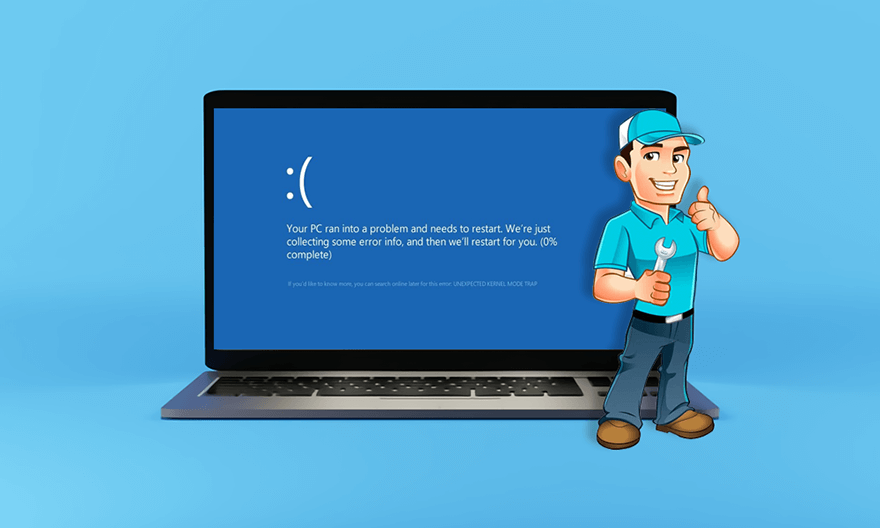
بناءً على عشرات الحالات التي وجدناها على الإنترنت ، هناك عدة أسباب شائعة:
- عدم التوافق بين السائقين والكمبيوتر
- فشل وحدة ذاكرة الوصول العشوائي
- وحدات ذاكرة غير متطابقة
- اللوحة الأم الخاطئة
- ارتفاع درجة الحرارة ناتج عن أداة HP
- مساحة Kernel غير كافية
- تلف ملفات النظام
كيفية إصلاح خطأ 0x0000007f
الحل 1: أعد تشغيل الكمبيوتر
نظرًا لأن أنظمة تشغيل Windows قادرة على إصلاح بعض أخطاء الموت الزرقاء ، فمن السهل جدًا ولكن حل معقول لإعادة تشغيل الكمبيوتر. إذا لم يحدث رمز الخطأ مرة أخرى وكان الكمبيوتر يعمل بشكل جيد ، فقد يكون سبب الخطأ مشكلة بسيطة. إذا استمر الخطأ ، يمكنك تجربة الحلول الأخرى المدرجة أدناه.
الحل 2: استخدم برنامج مكافحة الفيروسات لفحص الكمبيوتر
على الرغم من أن هجوم الفيروسات ليس من المشكلات الشائعة التي ذكرناها سابقًا ، فقد أبلغ بعض المستخدمين أنه بعد إجراء فحص منتظم وحذف بعض الملفات المشبوهة والفيروسات الخبيثة ، بدأ الكمبيوتر في العمل كالمعتاد. علاوة على ذلك ، يعد هذا أيضًا حلاً سهلاً ، حيث يمكن لكل مستخدم استخدام أداة مكافحة الفيروسات المضمنة ، أمن Windows ، لفحص الكمبيوتر ، كما توضح الخطوات التالية:
Step 1: Type in Windows Security in the search bar and then open it.
Step 2: Click on Virus & threat protection.
Step 3: Click on Scan options.
Step 4: قم بالتمرير لأسفل لتحديد المربع المجاور لنوع الفحص الذي تريده.
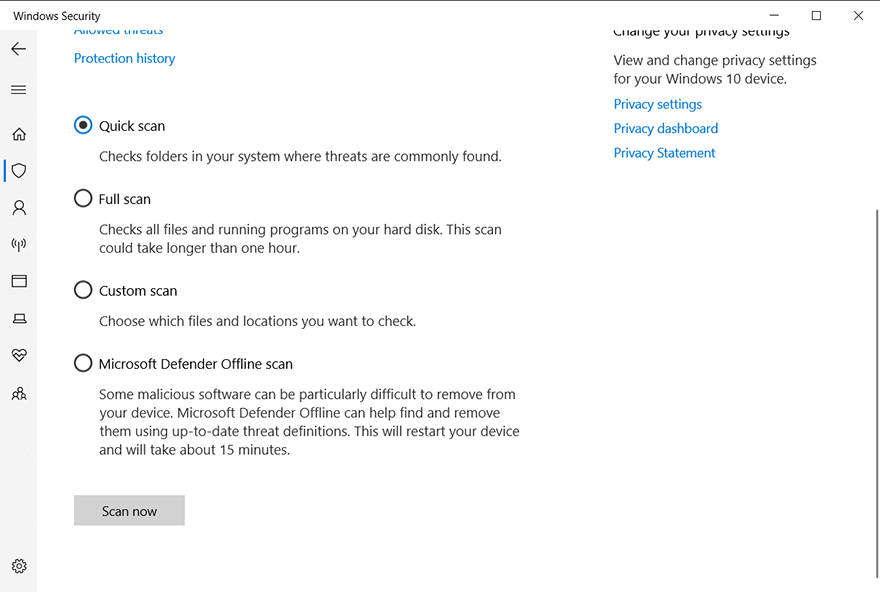
Step 5: Click on Scan now لبدء المسح.
الحل 3: قم بإجراء اختبار ذاكرة RAM
نظرًا لأن العديد من أسباب مشكلة 0x0000007F مرتبطة ارتباطًا وثيقًا بذاكرة الوصول العشوائي ، يمكنك تشغيل اختبار ذاكرة RAM للتحقق مما إذا كانت تعمل بشكل صحيح. يمكنك استخدام الأداة المدمجة ، تشخيص الذاكرة ، للتحقق من ذاكرة الوصول العشوائي الخاصة بك:
Step 1: اضغط على Win + Q ثم اكتب Memory التشخيص.
Step 2: انقر بزر الماوس الأيمن فوق التطبيق ثم حدد تشغيل كمسؤول.
Step 3: Click on أعد التشغيل الآن وتحقق من المشكلات (مستحسن).
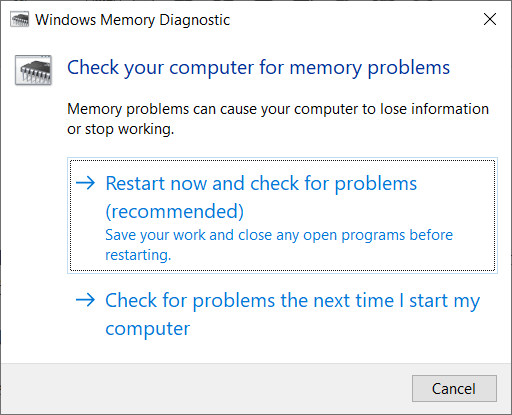
Step 4: اتبع التعليمات لبدء التشخيص.
الحل 4: قم بإلغاء تثبيت وحدات تحكم IDE ATA / ATAPI
بعد أن نظرنا في أسباب 0x0000007F ، وجدنا أن ملفًا تالفًا يسمى iaStor.sys قد يؤدي إلى الموت الزرقاء إلى جانب رمز الخطأ 0x0000007F. يُعتقد أن هذا يحدث بسبب عدم الاتساق مع وحدات تحكم IDE / ATA / ATAPI. إذا كان الملف التالف في جهاز الكمبيوتر الخاص بك مسؤولاً عن المشكلة ، فيمكنك استخدام إدارة الأجهزة لإلغاء تثبيت كل برنامج تشغيل IDE و ATA و ATAPI والسماح لجهاز الكمبيوتر الخاص بك تلقائيًا بتثبيت برامج تشغيل جديدة وعامة. راجع الإرشادات التالية لمعرفة كيفية القيام بذلك:
Step 1: Press فوز + ر to open the يجري box.
Step 2: اكتب devmgmt.msc ثم اضغط على Enter للفتح Device Manager.
Step 3: في نافذة إدارة الأجهزة ، قم بالتمرير لأسفل للبحث عن ملف وحدات تحكم IDE ATA / ATAPI entry.
Step 4: Uninstall every driver under the IDE ATA/ATAPI controllers entry by right-clicking on them and then selecting Uninstall device.
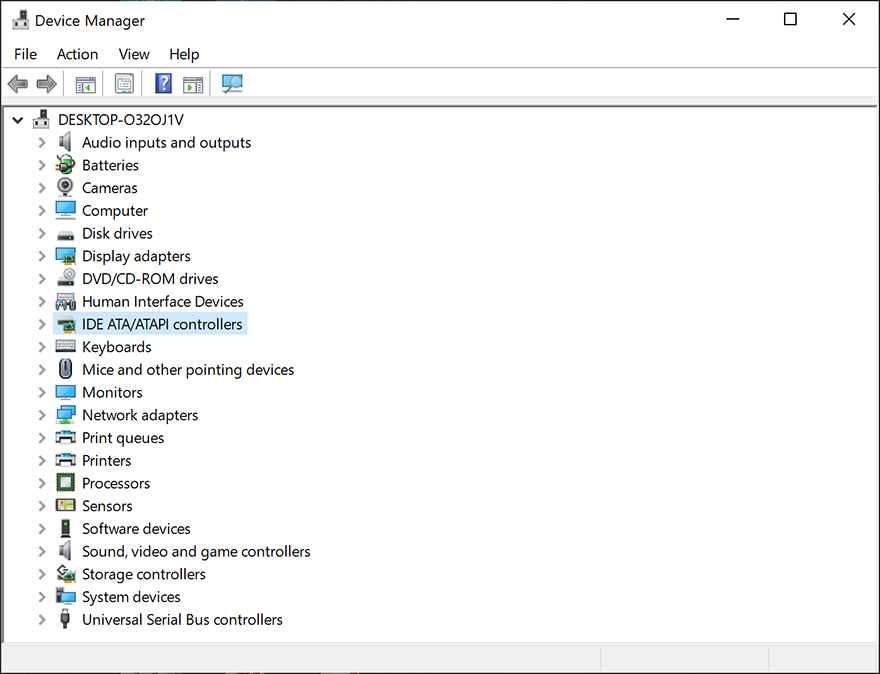
Step 5: أعد تشغيل الكمبيوتر ودع الكمبيوتر يثبت تلقائيًا برامج تشغيل جديدة.
الحل 5: تعطيل / إلغاء تثبيت برنامج مكافحة الفيروسات التابع لجهة خارجية
أبلغ العديد من المستخدمين أن العديد من برامج مكافحة الفيروسات قد ذهبت بعيدًا في حماية أجهزة الكمبيوتر عن طريق حظر عملية kernel مهمة ، مما أدى إلى ظهور خطأ 0x0000007F. للتحقق مما إذا كان جهاز الكمبيوتر الخاص بك قد تم تعطيله بهذه الطريقة أم لا ، يمكنك تعطيل الحماية في الوقت الفعلي. إذا لم يؤد تعطيل برنامج مكافحة الفيروسات إلى حل المشكلة ، فيمكنك محاولة إلغاء تثبيته. راجع الخطوات التالية لمعرفة كيفية إلغاء تثبيت برنامج مكافحة الفيروسات تمامًا.
Step 1: اضغط على Win + R لفتح مربع حوار Run ، اكتب appwiz.cpl and then press أدخل.
Step 2: In the البرامج والميزات ، قم بالتمرير لأسفل للبحث عن برنامج مكافحة الفيروسات الذي تستخدمه.
Step 3: بعد أن تمكنت من تحديد موقعه ، انقر بزر الماوس الأيمن فوقه ، ثم حدد الغاء التثبيت on the drop-down menu.
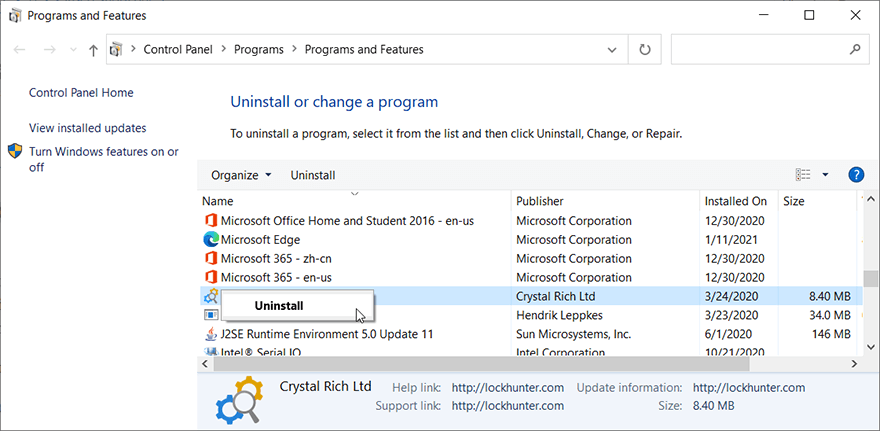
Step 4: اتبع الإرشادات التي يوفرها البرنامج لإلغاء تثبيته.
Step 5: Reboot the computer to see whether the error persists.
الحل 6: تعطيل / تحديث برامج التشغيل
إذا حدث 0x0000007F بعد تثبيت برنامج تشغيل جديد ، فقد يكون هذا الخطأ ناتجًا عن برنامج التشغيل غير المتوافق. لإصلاح هذه المشكلة ، يمكنك تعطيل / تحديث برنامج التشغيل الجديد يدويًا عبر إدارة الأجهزة.
Step 1: Press Win + Q, type in Device Manager and then press Enter to open it.
Step 2: قم بتمرير النافذة للعثور على الجهاز الذي تم تثبيت برنامج التشغيل الجديد له.
Step 3: قم بتوسيع دخول الجهاز.
Step 4: Right-click on the driver and then select Disable جهاز.
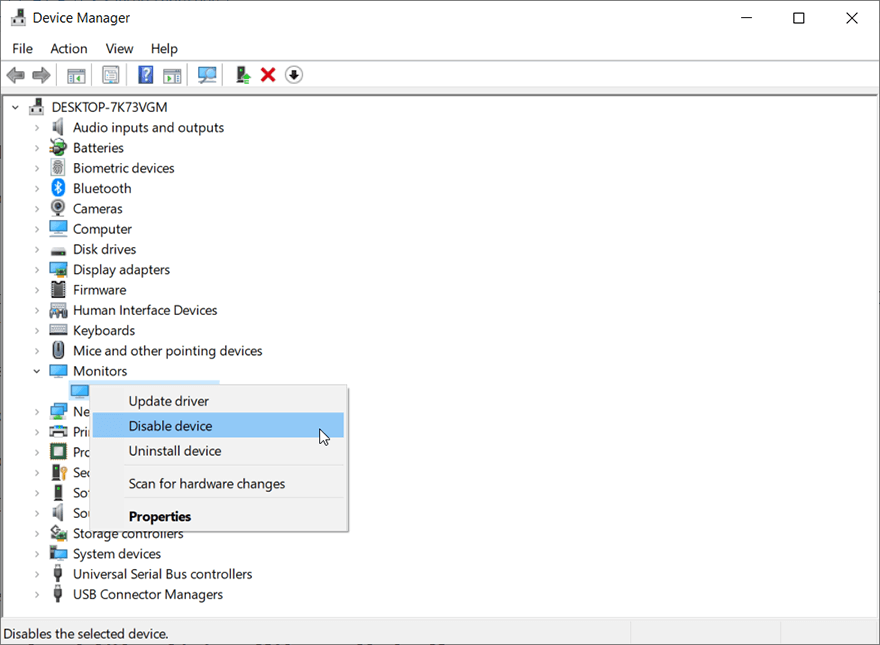
Step 5: تحقق مما إذا كان تعطيله يحل الخطأ. إذا لم يكن كذلك ، فحاول إلغاء تثبيت برنامج التشغيل الجديد.
Recover Lost Files Using Bitwar Data Recovery
كما ذكرنا من قبل ، بالإضافة إلى الموت الزرقاء غير المتوقع الناتج عن هذا الخطأ ، فإن ما قد يتبعه ساخنًا في أعقابه هو فقدان البيانات. على الرغم من أن خطأ الموت الزرقاء لا يؤدي بالضرورة إلى فقدان البيانات ، إلا أنه قد يؤدي إلى اختصار عملك الحالي ، مما يجعل من المستحيل العثور على تلك الأعمال بعد إعادة تشغيل جهاز الكمبيوتر الخاص بك. لمساعدتك في التعامل مع هذه المشكلة ، نود أن نوصي بأداة الاسترداد سهلة الاستخدام والموثوقة ، Bitwar Data Recovery. بمساعدته ، يمكنك بسهولة استعادة بياناتك المفقودة.
Step 1: قم بتنزيل Bitwar Data Recovery من ملف official website.
Step 2: بعد ذلك ، قم بتشغيل برنامج الاسترداد وحدد محرك الأقراص الذي تريد استعادة البيانات المفقودة منه ، ثم اضغط على الزر التالي للمتابعة.
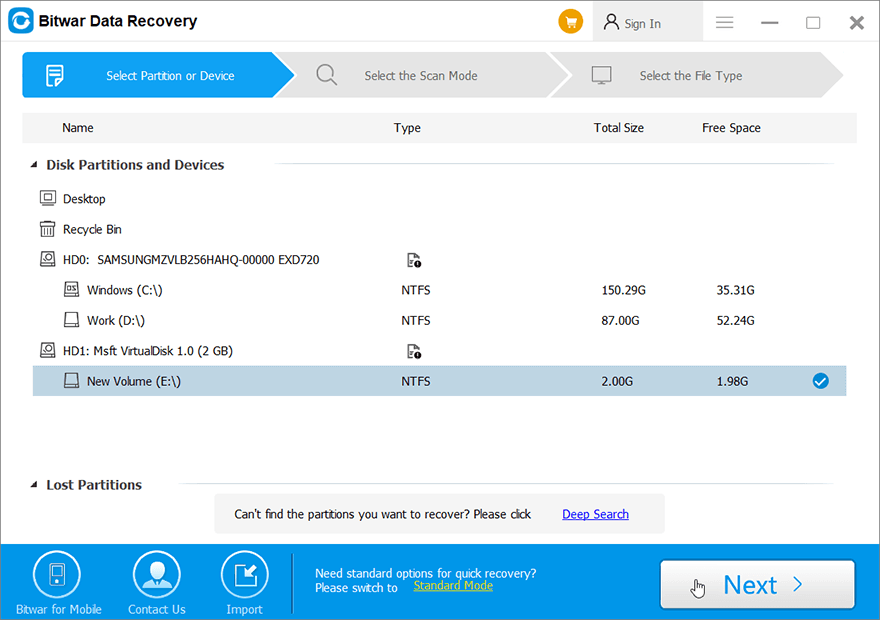
Step 3: حدد وضع المسح. للمبتدئين ، نوصي Quick Scan, which is capable of recovering most files. If it doesn’t serve you well, you can try Deep Scan next time.
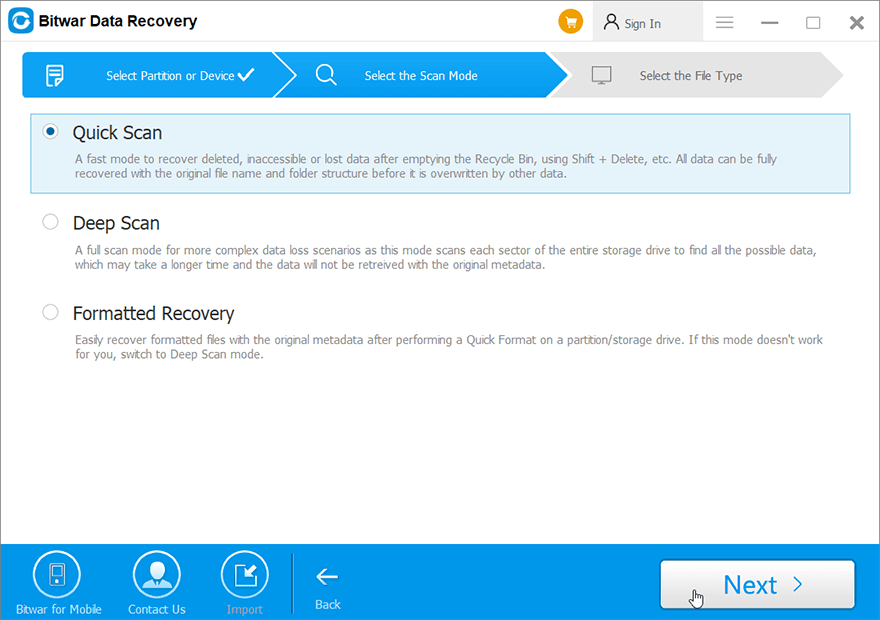
Step 4: الآن اختر أنواع الملفات التي تريد استردادها ثم اضغط على التالي button.
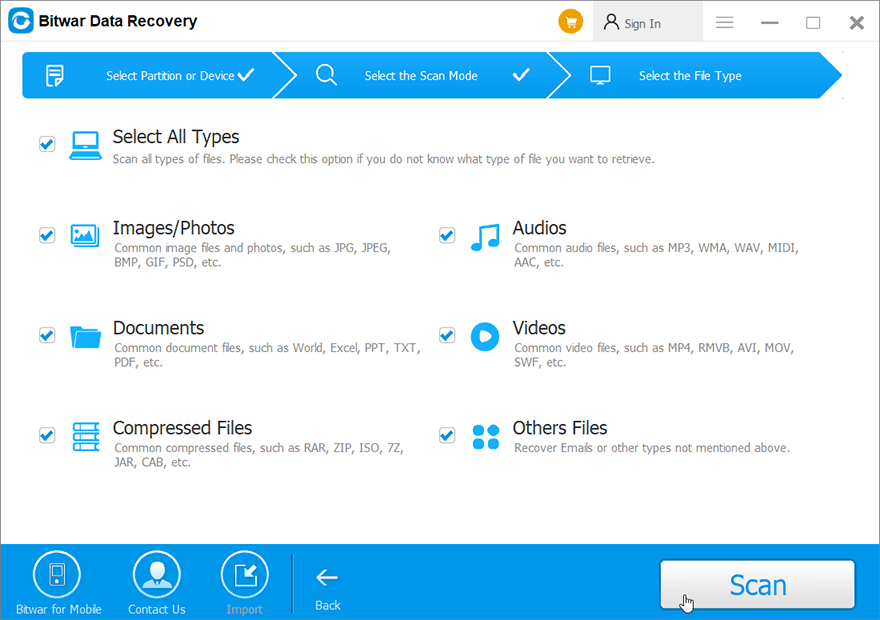
Step 5: Preview all the selected data.
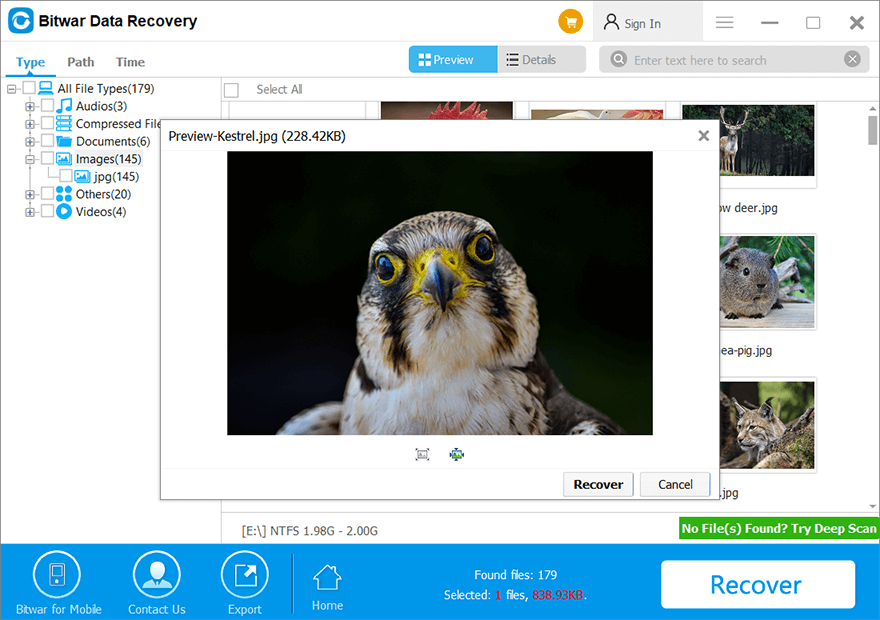
Step 6: Lastly, after choosing and previewing the files you want, click on the Recover button to begin the data recovery process.
استنتاج
يعد خطأ 0x0000007F أحد مشكلات الشاشة الزرقاء الخادعة التي قد يواجهها المستخدمون العاديون عند استخدام جهاز كمبيوتر. في هذه المقالة ، قدمنا 6 حلول شائعة الاستخدام لمساعدة المستخدمين على إصلاحها. مثل أخطاء الموت الزرقاء الأخرى التي ناقشناها من قبل ، مثل kernel data inpage error و 0x100000ea، قد يؤدي هذا الخطأ إلى فقدان البيانات. ومن ثم ، علاوة على هذه الحلول ، نوضح للمستخدمين أيضًا كيفية استخدام أداة الاسترداد الفعالة والموثوقة ، Bitwar Data Recovery ، لاسترداد البيانات المفقودة.
المقال السابق
7 Recovery Methods to Restore Folders Disappeared From Desktop On Mac الملخص: ربما واجه العديد من مستخدمي Windows شاشة زرقاء فريدة لخطأ الموت ، 0x0000007F. على الرغم من أن المستخدمين واجهوا هذا ...المادة التالية
How to Fix the Failed to Format the Selected Partition Error [0x8004242d] الملخص: ربما واجه العديد من مستخدمي Windows شاشة زرقاء فريدة لخطأ الموت ، 0x0000007F. على الرغم من أن المستخدمين واجهوا هذا ...
حول Bitwar Data Recovery
3 خطوات لاستعادة أكثر من 500 نوع من المستندات والصور ومقاطع الفيديو والتسجيلات الصوتية وملفات الأرشيف المحذوفة أو المنسقة أو المفقودة من سيناريوهات فقدان البيانات المختلفة.
أعرف أكثر
